
本例使用安装了Debian的树莓派和Tor的SOCKS5代理端口实现。目标:让树莓派作为SOCKS 5代理端口的中转以实现匿名浏览上网。我不希望写一篇枯燥无比的教程,所以我觉得一般用户应该都能看得懂这篇教程。同时作为福利,我会教你们如何在iPhone或者iPad上使用Tor的socks代理端口实现匿名浏览,不需要越狱哦。有问题的话请随时留言告诉我!
简介
可能有时候你希望能匿名上网,或者你总是偏执的认为你被人盯上了。不管怎样,使用代理端口来实现匿名是一种不错的方法。如果你的需求仅仅是匿名浏览网页的话,那么可以下载Tor的完整包,其中内含了一个叫做Tor浏览器的精简版火狐。该浏览器支持Linux, OS X和Windows。也许你不想在设备上安装东西,或者想在iPhone或者安卓设备上也能匿名上网,那你就来对地方了。
Tor是怎么工作的?
Tor通过在多个服务器上转发你的连接来实现匿名。举个栗子,在浏览facebook的时候,服务器会在建立连接时记录你的IP。使用代理端口登陆的话,被记录下的就是代理服务器的IP了,而你的真实IP会隐藏起来。
经由Tor的连接会在到达目标服务器前经过3次中转,当目标服务器想回溯的话,需要经过3次不同的服务器中转。
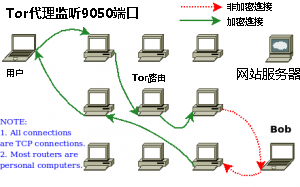
Tor内置强大的socks 5代理端口,无需polipo或proxychains等外部工具便可完成安装设置。
在树莓派上安装Tor
本文默认你已经有了一部安装了最新版本debian的,能联网的树莓派。最新版本的debian代号为Wheezy(Version 7.1),在此之前的版本为Squeeze(Version 6.xxx)。
编译了一个树莓派版本的Tor,接下来就是一般的安装步骤:
$ sudo dpkg -i tor_*.deb
然后在 /etc/apt/sources.list 这个文件中加上这几行:(可以用nano编辑器,比vi要好用点)
Deb http://deb.torproject.org/torproject.org <DISTRIBUTION> main deb-src http://deb.torproject.org/torproject.org <DISTRIBUTION> main deb-src http://deb.torproject.org/torproject.org tor-experimental-0.2.5.x-<DISTRIBUTION> main
<DISTRIBUTION>可换成你系统发行版的代号名。
比如你用的是Wheezy的话,那就像这样:
Deb http://deb.torproject.org/torproject.org wheezy main Deb http://deb.torproject.org/torproject.org tor-experimental-0.2.5.x-wheezy main deb-src http://deb.torproject.org/torproject.org wheezy main deb-src http://deb.torproject.org/torproject.org tor-experimental-0.2.5.x-wheezy main
升级并安装依赖关系:
# apt-get update # sudo apt-get install build-essential fakeroot devscripts # sudo apt-get build-dep tor
然后从源代码开始构建Tor,编译的时候泡杯茶休息下吧:
$ mkdir ~/debian-packages; cd ~/debian-packages $ apt-get source tor $ cd tor-* $ debuild -rfakeroot -uc -us $ cd ..
如果出现了依赖关系缺失错误,试着安装以下的包依赖然后重试上一步:
$ sudo apt-get install quilt libssl-dev libevent-dev asciidoc docbook-xml docbook-xsl xmlto dh-apparmor
没错误的话就可以继续安装了:
$ sudo dpkg -i tor_*.deb
配置Tor
这步可能会有点麻烦,跟随教程的话应该问题不大,所以不用怕。用你喜欢的编辑器打开 /etc/tor/torrc。
把这行的注释去掉:
SocksPort 9050
加上这行:
SocksListenAddress 192.168.1.10:9050
此处的192.168.1.10是你的树莓派的内网IP地址,9050指定了sock需要监听的端口。接着编辑SocksPolicy指定哪些客户端可以连接到树莓派的端口,由于是从上往下读取的,所以在hosts的上方指定哪些可以连接,其他的则不能连接。假设你的地址在 192.168.1.1 – 192.168.1.254内,那么就加上:
SocksPolicy accept 192.168.1.0/24
有其他的VPN需要连接的话,也可以在这加上。一定记得,如果写在最后一行的话将被拒绝连接(这是默认设置)。Tor将会使你安装了它的设备作为一个转发节点。这样是没有安全问题的,同时你可以自行分配带宽给它。Tor是依赖大家贡献的带宽的。分配带宽太少的话体验就会不好。把这些去掉注释:
ORPort 9001 ORPort 443 NoListen ORPort 127.0.0.1:9090 NoAdvertise
设置好贡献给Tor的带宽参数即可。如果设置的太高的话可能会影响其他程序的正常带宽使用。自行斟酌吧,总带宽的20%左右是较为合适的。
谨记Tor是为了匿名访问的存在的,所以别过分追求速度。
RelayBandwidthRate 500 KB RelayBandwidthBurst 700 KB
这里参数的单位是千字节每秒,但一般运营商标注的是千比特每秒。比如你的是12M的网络的话,那么换算过来就是12000/8约等于1500KBps。上例中,则是贡献出500KB/s的带宽,瞬发不超过700KB/s的带宽出来。设置文件的其他部分你可以设置类似流量限制啦,或者只能在午夜连接啦等等参数,这个文件写的很清楚。
把下面的去掉注释:
ExitPolicy reject *:*
最后加上:
NSPort 53 DNSListenAddress 192.168.1.10 AutomapHostsOnResolve 1 AutomapHostsSuffixes .exit,.onion
搞定了!
ExitPolicy参数会拒绝他人访问你的节点,这样会安全一点。最后一段将会监听标准端口53和树莓派的内网IP地址的DNS请求,使你可以解析现实网络并不存在而Tor网络独有的 .exit 和 .onion 为后缀的域名。重启下服务(sudo /etc/init.d/tor),来试试吧。
测试
测试前首先需要将你的浏览器端口为刚刚我们弄好的。大部分浏览器基本都是到 设置=>高级=>网络=>连接设置。这是火狐的设置截图。
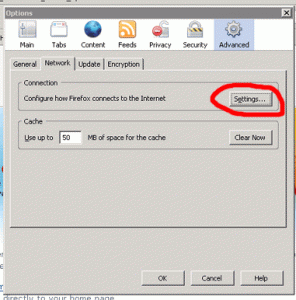
当然你也可以设置成系统全局代理,这样的话所有程序都能匿名访问网络了。点这里查看如何在Windows7, ubuntu和OS X上设置。其他系统的话谷歌下应该就能找到。
在SOCKS5的文本框里面填上你的树莓派的内网地址,并设置为9050端口。
最后访问https://check.torproject.org,应该能看到一个设置成功的界面。
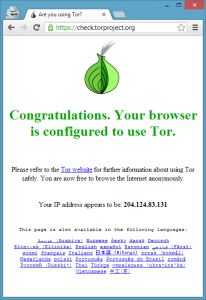
福利:其他设备上实现代理上网
iPhone讨厌之处就在于只能设置HTTP代理而非SOCKS代理。这里我就不赘述了,仅仅给出基本步骤。
1> 安装类似LigHTTPd等类似的网页服务,然后在树莓派上放上一个测试页面。
sudo apt-get install lighttpd
2>如果都完成的话,创建一个端口自动设置文档。弄一个奇怪而秘密的名字,保存到 /var/www下。比如我的就是mysupersecretproxy.pac。
nano /var/www/mysupersecretproxy.pac
3>把下面的内容放到刚才的文档里。
function FindProxyForURL(url, host)
{
return "SOCKS 192.168.1.10:9050";
}
4>在你的iPhone中如下设置
设置>Wifi,点你网络旁边的箭头(iOS 7是小感叹号),滚到底端,在http代理那里选自动,然后填上刚才的PAC文件地址(如 http://192.168.1.10/mysupersecretproxy.pac)。
福利2:通过VPN匿名上网
如果你有一台VPN能使你通过外网连接你的树莓派的话,那你就可以随时随地实现匿名上网了。
这次同样不会详细描述每一步,只要你有VPN下面的步骤应该都不是问题。假设你的树莓派地址为192.168.1.10,你的VPN地址在192.168.2.x段内,编辑/etc/tor/torrc 加上这一行:
SocksPolicy accept 192.168.2.0/24
用 sudo /etc/init.d/tor restart 重启一下,就大功告成了。
现在你的VPN可以连接你的树莓派,并作为其转发节点了。

